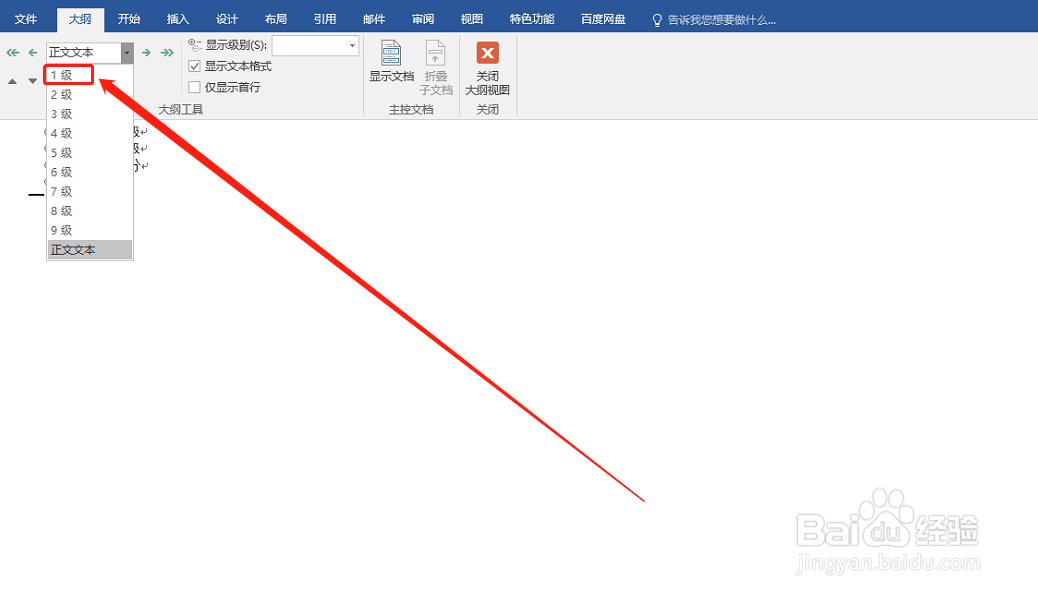word如何设置内容可折叠的小三角形
1、我们以新建的word文档为例,在电脑上桌面上新建一个word文章。
2、输入示例的文字,将光标定位在需要折叠的文字前。
3、点击“视图”。
4、点击“大纲视图”。
5、定位光标到要设置的那一行标题前面。
6、选择“1级”。
7、定位第二行,选择“2级”。
8、点击“关闭大纲视图”。
9、我们可以看到“小三角”已经设置好了。
10、折叠起来的效果如下图所示。
声明:本网站引用、摘录或转载内容仅供网站访问者交流或参考,不代表本站立场,如存在版权或非法内容,请联系站长删除,联系邮箱:site.kefu@qq.com。
阅读量:28
阅读量:31
阅读量:50
阅读量:20
阅读量:90